
Skrevet i psp 9

Åben materialer i psp
Gem mask i din mask folder
Billedet her kan du trække med som lineal

Nyt layer 600x450
sæt forgroundcolor til 86816d og floodfill
nyt layer og sæt backgroundcolor til
262012 og floodfill
layers - Load/save mask - find din mask
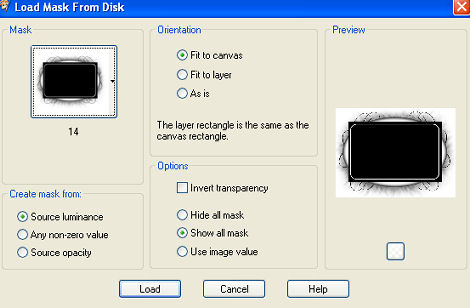
layers - merge group
add drop shadow
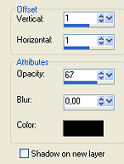
Åben tuben "Image15" - copy og paste as new layer
Åben tekst tuben og sæt den lige over
Åben tuben "vase" - copy og paste as new layer - sæt
den nederst til højre
Åben tuben "shoe" - copy og paste
as new layer
Placer i venstre side.
Nu skal du aktivere dit selection tool og bruge disse indstillinger

stil dig på layeret med "Image15" og tegn en cirkel
med selection tool således

HUSK at have din indstilling på "Add(Shift)"
tegn derefter en cirkel mere i højre side - begynd midt på
den forrige cirkels yderste højre kant

ryk nu over i venstre side og tegn en cirkel der også

nu skal du animere i AS
copy - åben din AS
paste as new image
Effect- Insert Image effect- Underwater med følgende indstillinger
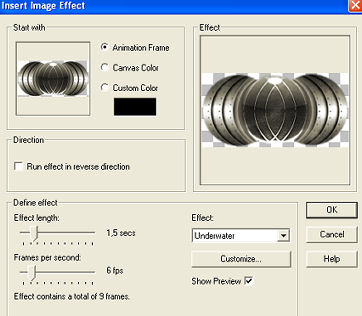
klik i Customize
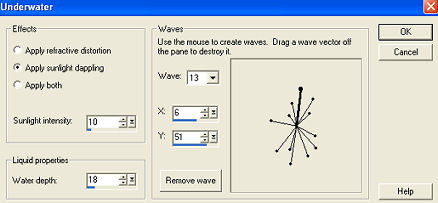
klik ok - scroll til frame1 - delete
tilbage i psp
klik undo så selectionen forsvinder.
Add evt. dit navn/vandmærke
Copy Merged
over i AS
Paste as new image - dublicate så du har samme antal frames som
animationen
Edit select all
marker animationen - edit select all - Edit - copy
marker dit image - edit - paste into selected frames
Animation - frame properties - sæt tallet til 25
Nu er du færdig